如何用reg命令修改注册表
工程当中常常会用到reg命令,reg命令是windows系统命令,位于c:windowssystem32目录下面,是系统修改注册表的一个很好的工具。下面就让小编给大家说说如何用reg命令修改注册表吧。
使用reg命令修改注册表的方法
首先,进入cmd命令行程序:依次点击“开始”,“运行”,输入命令cmd即可。

2接着,输入命令:
reg /?
来查看reg命令的用法和帮助文件。

然后,可以看到reg命令后面有十一个不同的参数,经常用到的5个参数已经在下图表示出来了。
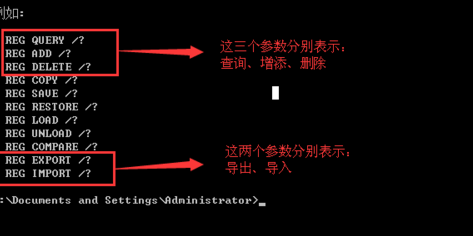
接下来,依次点击“开始”,“运行”,输入命令regedit,进入注册表管理界面,进入这个界面是为了和后面的命令进行对照。

依次点击注册表项,进入下面这个目录:
HKEY_CURRENT_USERSoftwareMicrosoftWindowsCurrentVersionRun
这个注册表项我前面的经验也有说过,是用户级的程序启动位置。

接下来先看看
reg query
参数,来查看当前位置的注册表项的内容,只要输入命令:
reg query HKEY_CURRENT_USERSoftwareMicrosoftWindowsCurrentVersionRun
即可。

然后,看看
reg add
参数,来对当前位置的注册表项的内容进行修改或者增添一项新内容,例如:
reg add HKEY_CURRENT_USERSoftwareMicrosoftWindowsCurrentVersionRun /v baidujingyan /t REG_SZ /d c:windowssystem32notepad.exe /f
运行完之后,可以参照注册表管理界面进行对照。

接着,再来看看
reg delete
参数,来对当前位置的注册表项的内容进行删除,例如:
reg delete HKEY_CURRENT_USERSoftwareMicrosoftWindowsCurrentVersionRun /v baidujingyan /f
来删除上一步骤添加的注册表项。

然后,再来看看
reg export
参数,来对当前位置的注册表项的内容进行导出,例如:reg export HKEY_CURRENT_USERSoftwareMicrosoftWindowsCurrentVersionRun c:1.reg
这个参数最后要添加一个文件的全路径,用以保存导出的注册表项内容。
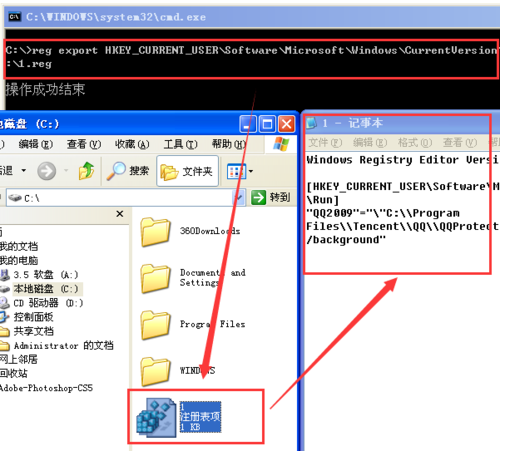
最后一个参数:reg import
来导入所需的注册表文件到指定的注册表项,例如:reg import c:1.reg

对于导入这一步,如果你不确信是否导入成功!那么可以手动修改c盘根目录下面的1.reg文件,主要是进行一个标记。

然后,再导入看看,发现成功导入。


如何用reg命令修改注册表的评论条评论